如何將圖片放在 iTunes 歌曲上的詳細指南
iTunes 已被許多人廣泛用作可以播放任何媒體文件的應用程序。 此外,它在文件組織和媒體管理方面也有很大幫助。 如果你想購買歌曲,你甚至可以從 iTunes商店.
從 iTunes 購買的歌曲之所以更具吸引力,是因為下載後它們會附帶插圖或專輯封面。 不幸的是,當下載時發生錯誤並且封面似乎丟失時,您會覺得曲目不完整! 所以,如果你知道的話會很有幫助 如何將圖片放在 iTunes 歌曲上! 可以放置您喜歡的任何藝術品或封面。
因此,如果您與上述詢問如何將歌曲插圖添加到 iTunes 的用戶相同,請繼續閱讀以了解有關此主題的更多信息。 我們現在將公開它的簡單方法!
文章內容 第 1 部分。如何使用您的計算機將藝術作品添加到 iTunes 歌曲?第 2 部分。獎勵信息:毫無問題地下載 iTunes 和 Apple Music 歌曲部分3。 概要
第 1 部分。如何使用您的計算機將藝術作品添加到 iTunes 歌曲?
在這一部分中,我們將重點介紹如果您要使用 Windows 或 Mac 計算機,如何將圖片放入 iTunes 歌曲中。 要查找合適的圖片,請訪問樂隊的網站、唱片公司的網站、Google 圖片,或 Amazon. 下面突出顯示了詳細指南,供您參考。
步驟1。 在 Windows 或 Mac PC 上啟動 iTunes 應用程序。 從屏幕的左側,您將看到幾個選項。 選擇“歌曲”選項。
第2步。 將顯示 iTunes 資料庫中的所有歌曲。 找到沒有插圖或封面的曲目。 選擇它,然後選擇“獲取信息”。
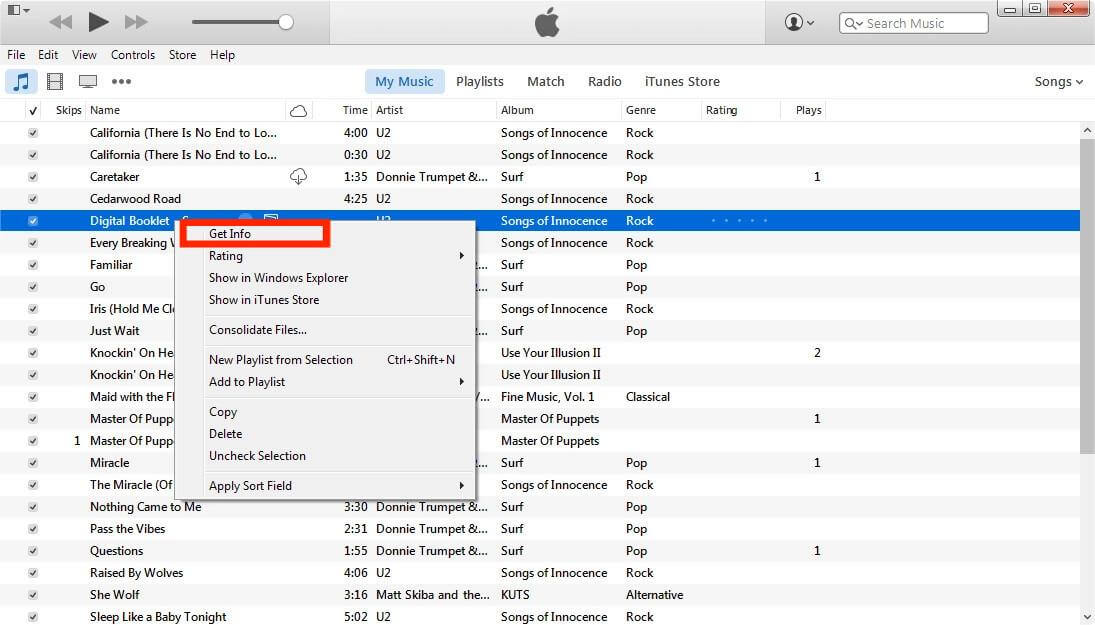
步驟#3。 然後,點擊“藝術作品”菜單,然後通過點擊“添加藝術作品”從您的 PC 文件夾中選擇一張圖像。
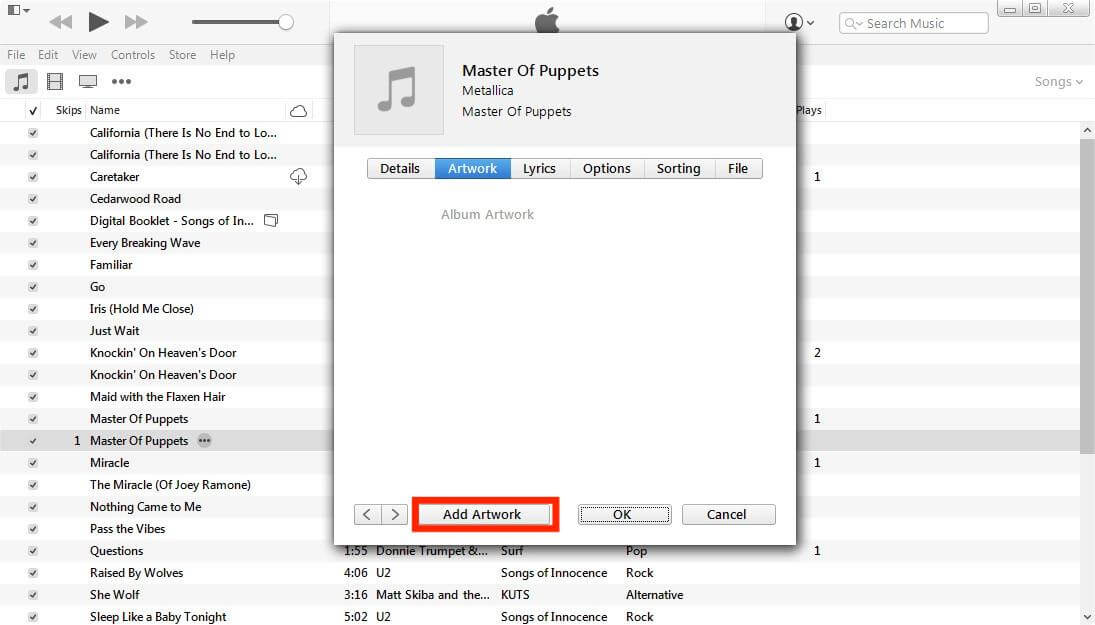
步驟4。 要保存所做的更改,請點擊“確定”按鈕。

而且,就是這樣! 這就是如何使用您的 PC 將圖片放入 iTunes 歌曲中!
將更改同步到您的 iPhone
現在您已經了解瞭如何在 iTunes 歌曲中添加圖片。 為確保歌曲的藝術作品在您的 iPhone 上得到更新,您可能需要完成以下步驟。
步驟1。 使用 USB 數據線,將 iPhone 連接到電腦。
第2步。 一旦您的 iPhone 被 iTunes 識別,您將在屏幕左側看到它的圖標。 點擊它。
步驟#3。 從“設置”下方的選項中,選擇“音樂”。
步驟4。 您必須確保必須勾選“同步音樂”和“整個音樂庫”選項旁邊的複選框。
步驟#5。 您將看到“應用”按鈕。 單擊此。 如果同步沒有自動開始,只需點擊“同步”按鈕。
第 2 部分。獎勵信息:毫無問題地下載 iTunes 和 Apple Music 歌曲
由於我們已經在第一部分討論瞭如何將圖片放在 iTunes 歌曲中,因此本文的這一部分將只提供額外信息。
如果您的目標是讓所有 iTunes 和 Apple Music 歌曲都可以在您擁有的任何設備上訪問,則必須確保它們不受保護,並且已轉換為可在幾乎所有設備上播放的通用格式。 在這種情況下,您必須依賴可靠的工具,例如 TunesFun Apple Music 音樂轉檔器.
TunesFun Apple Music Converter 可以做到 Apple Music DRM刪除 處理以及將歌曲轉換為 MP3、FLAC、WAV 和其他支持的格式等格式,使歌曲可以在任何設備上播放。 例如,您可以 在 Linux 上流式傳輸轉換的 Apple Music 歌曲、Windows 電腦、Alexa、PS4 和更多媒體播放器。
它速度快,允許批量轉換,同時保持歌曲的原始質量、元數據信息和 ID 標籤。 您可以在 Windows 或 Mac 計算機上安裝此應用程序,因為這兩種操作系統都支持。
除了上面這些,如果你喜歡流媒體有聲讀物,你也可以用這個來改造Audible books。 使用 TunesFun Apple Music Converter 在轉換和下載受保護的 iTunes 和 Apple Music 曲目時,您可以參考以下內容。
步驟1。 在您的計算機上安裝並啟動該應用程序後,預覽並選擇要轉換的歌曲。 同樣,由於此工具支持批量轉換,因此您可以一次性選擇一堆歌曲進行處理。

第2步。 從支持的輸出格式列表中定義要使用的輸出格式。 完成後,您還可以將鼠標懸停在屏幕底部區域以檢查並查看所有其他輸出參數選項。 這些可以隨心所欲地改變。 不要忘記設置要使用的輸出文件夾位置。

步驟#3。 點擊頁面底部的“轉換”菜單,讓應用程序開始轉換所選歌曲。 DRM 刪除過程也應同時由應用程序完成。

幾分鐘後,預計您會將轉換後的 Apple Music 或 iTunes 歌曲保存在您的電腦上。 它們已經不受 DRM 保護,因此您可以隨時隨地訪問它們。
部分3。 概要
學習和執行如何將圖片放在 iTunes 歌曲上的過程太容易了。 如果您以後碰巧遇到“缺少藝術品”錯誤,您可以使用本指南作為修復它的方法。 此外,如果您希望在您喜歡使用的任何設備上永久保存 Apple Music 或 iTunes 歌曲,請不要忘記 TunesFun Apple Music 音樂轉檔器 可以給你很大的幫助!
發表評論